Betreiben des Diensts

Dieser Artikel ist Teil der Operational Excellence-Phase Ihrer Upgrade-Journey, die beginnt, sobald Sie ihr Upgrade von Skype for Business auf Teams abgeschlossen haben.
Dieser Artikel bietet eine Übersicht über die Anforderungen für den erfolgreichen Betrieb von Teams für Ihre organization nach dem Upgrade. Durch den ordnungsgemäßen Betrieb Ihrer Teams-Dienste können Sie sicher sein, dass Sie eine qualitativ hochwertige, zuverlässige Erfahrung für Ihre organization bereitstellen.
Einführung in das Betriebshandbuch
Das Betriebshandbuch bietet Ihnen einen Überblick über alle Aufgaben und Aktivitäten, die im Rahmen der Dienstverwaltungsfunktion für Microsoft Teams erforderlich sind.
Die Dienstverwaltung ist ein umfangreiches Thema, das den täglichen Betrieb des Microsoft Teams-Diensts nach der Bereitstellung und der Aktivierung für die Benutzer abdeckt. Der Teams-Dienst umfasst Microsoft 365 oder Office 365 und die Infrastrukturkomponenten, die lokal bereitgestellt werden (z. B. Netzwerk).
Die Dienstverwaltung ist für die meisten Organisationen höchstwahrscheinlich kein neuer Begriff. Möglicherweise haben Sie bereits Prozesse und Aufgaben implementiert, die vorhandenen Diensten zugeordnet sind. Das heißt, Sie können Wahrscheinlich Ihre aktuellen Prozesse erweitern, wenn Sie die Dienstverwaltung heute planen, um Teams in Zukunft zu unterstützen.
Das Dienstmanagement umfasst alle Aktivitäten und Prozesse, die mit der End-to-End-Verwaltung von Teams verbunden sind. Wie bereits erwähnt, fallen einige Komponenten der Dienstverwaltung – die Infrastruktur, aus der der Microsoft 365- oder Office 365-Dienst selbst besteht – in der Verantwortung von Microsoft, während Sie, der Kunde, Ihren Benutzern gegenüber rechenschaftspflichtig sind, um die verschiedenen Aspekte von Teams, das Netzwerk und die von Ihnen bereitgestellten Endpunkte zu verwalten.
Die Aufgaben und Aktivitäten in diesem Leitfaden sind in acht Kategorien gruppiert, wie im folgenden Diagramm dargestellt. Jede dieser Kategorien wird in den folgenden Abschnitten erweitert.
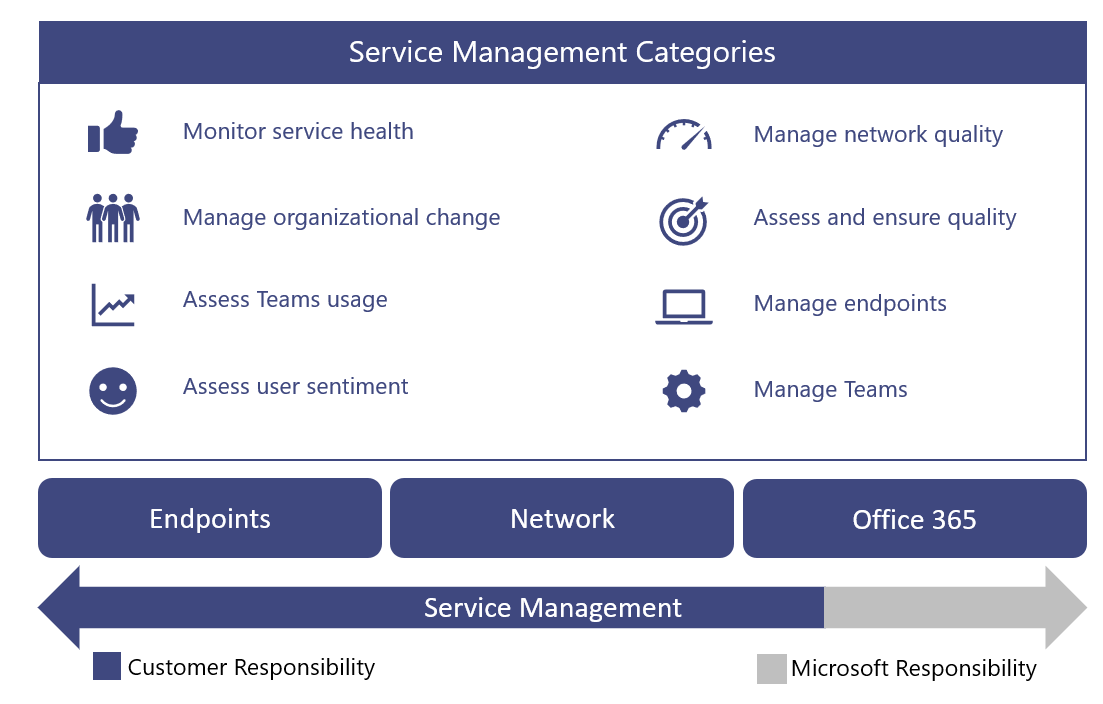

Entscheidungspunkte |
|

Nächste Schritte |
|
Zuordnung der operativen Rollen
Die Planung, die Sie während der Planungsphase für Vorgänge vorgenommen haben, ist von entscheidender Bedeutung, da die Betriebsaktivitäten beginnen, wenn die ersten Pilotbenutzer aktiviert werden. In diesem Leitfaden werden die Aktivitäten und Aufgaben aufgelistet, die täglich, wöchentlich, monatlich oder nach Bedarf ausgeführt werden müssen, um eine qualitativ hochwertige Teams-Bereitstellung aufrechtzuerhalten. Dieser Leitfaden enthält Kenntnisse und Anleitungen zum Ausführen dieser wichtigen Aktivitäten und Aufgaben.
Eine wichtige Komponente einer erfolgreichen Bereitstellung besteht darin, sicherzustellen, dass die Planung, die Sie zu einem frühen Zeitpunkt in der Planungsphase durchführen, auch die Entscheidung umfasst, wer für die Durchführung bestimmter Aktivitäten verantwortlich ist. Nachdem Sie herausgefunden haben, welche Aufgaben und Aktivitäten für Ihre Bereitstellung gelten, müssen sie von den Gruppen oder Personen, die Sie ihnen zuweisen, verstanden und gefolgt werden.
Jedes Team, das Sie identifizieren, muss die identifizierten Aufgaben und Zuständigkeiten überprüfen und sich darauf einigen und mit der Vorbereitung beginnen. Dies kann Schulungen und Bereitschaft umfassen, Aktualisierungen des Personalplans bereitstellen oder sicherstellen, dass externe Anbieter bereit für die Bereitstellung sind.
Die in diesem Leitfaden definierten Aktivitäten und Rollen sollten in den meisten Szenarien gültig sein, aber jede Teams-Bereitstellung ist eindeutig. Daher können Sie dieses Handbuch als Ausgangspunkt verwenden, um die Aktivitäten und Standardrollen an Ihre Anforderungen anzupassen.
Stellen Sie sicher, dass jedes verantwortlichen Team über ein gutes Verständnis der Aktivitäten verfügt, die zum Ausführen des Diensts erforderlich sind. Es ist wichtig, dass jedes Team seine Verantwortlichkeit in Ihrem organization akzeptiert und abschreibt, bevor das erste Pilotprojekt beginnt.
Nachdem eine Vereinbarung getroffen wurde, sollten die entsprechenden Teams damit beginnen, ihre Rollen zu operationalisieren.

Nächste Schritte |
|
Abhängigkeiten des Teams-Diensts
Microsoft Teams vereint Technologien in Microsoft 365 und Office 365, um einen Hub für Teamarbeit zu schaffen. Beispiele hierfür sind:
Microsoft Entra ID stellt Authentifizierungs- und Autorisierungsdienste für Teams bereit.
Exchange Online bietet erweiterte Features wie gesetzliche Aufbewahrung und E-Discovery.
SharePoint Online bietet die Möglichkeit, Dateien in Kanälen freizugeben, und OneDrive for Business bietet einen Mechanismus zum Freigeben von Dateien in einem privaten Chat.
Organisationen können auch vorhandene Investitionen in die lokale Infrastruktur nutzen. Beispielsweise können vorhandene lokales Active Directory-Konten mithilfe von Microsoft Entra Connect für die Authentifizierung verwendet werden. Bestimmte Versionen von Exchange Server können anstelle von Exchange Online verwendet werden.
Diese Technologien kommen zusammen, um eine umfassende, kollaborative und intelligente Kommunikationssuite für Benutzer bereitzustellen. Diese enge Integration ist ein wichtiger Vorteil von Teams, aber sie treibt auch die Anforderung an die Dienstverwaltung für diese Technologien voran.
In diesem Leitfaden werden die wichtigsten Schwerpunktbereiche für die Verwaltung des Teams-Diensts behandelt. Höchstwahrscheinlich verfügen Sie über Dienstverwaltungspläne für die unterstützenden Technologien, von denen Teams abhängig ist. Wenn dies nicht der Fall ist, müssen Sie auch geeignete Dienstverwaltungspläne für diese Technologiekomponenten (lokal und online) einrichten. Dies trägt dazu bei, dass Ihre Benutzer eine qualitativ hochwertige und zuverlässige Erfahrung mit Teams genießen.
Referenzen
Übersicht über Microsoft Teams
Interaktion von Exchange und Microsoft Teams
Interaktion von SharePoint Online und OneDrive for Business mit Microsoft Teams
Microsoft Teams und Skype for Business Koexistenz und Interoperabilität
Aktivitäten des Betriebsleitfadens
Die folgenden Abschnitte bieten eine Übersicht über die Aktivitäten, die für den erfolgreichen Betrieb des Microsoft Teams-Diensts erforderlich sind. Sie enthalten Verweise auf Tools, Kontextinformationen und zusätzliche Inhalte, die Ihnen helfen, die Aktivität zu verstehen und bereitschaftsbezogene Initiativen zu unterstützen.
Überwachen der Dienstintegrität
Es ist wichtig, dass Sie die allgemeine Integrität des Microsoft Teams-Diensts verstehen, damit Sie andere Personen in Ihrem organization proaktiv über jedes Ereignis warnen können, das sich auf den Dienst auswirkt. Wie weiter oben beschrieben, ist Teams von anderen Microsoft 365- und Office 365-Diensten wie Microsoft Entra ID, Exchange Online, SharePoint Online und OneDrive for Business abhängig. Daher ist es ebenso wichtig, dass Sie die Integrität der abhängigen Dienste überwachen.
Integrieren Sie diese Aktivität in Ihren Incident management-Prozess, um Benutzer, den Helpdesk und Ihre Betriebsteams proaktiv zu informieren, um sich auf die Bewältigung von Benutzereskalationen vorzubereiten.
In den folgenden Abschnitten werden die Tools beschrieben, mit denen Sie dienstvorfälle überwachen können, die sich auf den Teams-Dienst auswirken. Eine Zusammenfassung der Vorteile der einzelnen Tools und wann Sie jedes tool verwenden sollten, ist in der folgenden Tabelle enthalten.
| Überwachungstool | Vorteile | Verwendung von |
|---|---|---|
| Microsoft 365 Admin Center | Verfügbar von jedem Gerät mit einem unterstützten Browser. | Verwenden Sie diese Option, wenn Sie keine Echtzeitbenachrichtigungen benötigen. |
| Microsoft 365 Admin-App | Stellt Pushbenachrichtigungen an Ihr mobiles Gerät bereit. | Verwenden Sie , wenn Sie unterwegs über Dienstvorfälle benachrichtigt werden müssen. |
| Microsoft System Center | Integration in Microsoft System Center. | Verwenden Sie , wenn Sie erweiterte Überwachungsfunktionen und Benachrichtigungsunterstützung benötigen. |
| Microsoft 365-Dienstkommunikations-API | Programmgesteuerter Zugriff auf Microsoft 365 oder Office 365 Dienstintegrität. | Verwenden Sie diese Option, wenn Sie eine Integration mit einem Überwachungstool eines Drittanbieters benötigen oder Eine eigene Lösung erstellen möchten. |
Hinweis
Nur Personen, denen die Rolle "Globaler Administrator " oder "Dienstadministrator " zugewiesen ist, können die Dienstintegrität anzeigen.
Überwachung mit dem Microsoft 365 Admin Center
Die Microsoft 365 Admin Center stellt eine Service Health-Dashboard bereit, in der Sie die aktuelle Integrität des Teams-Diensts zusätzlich zu abhängigen Diensten anzeigen können.
Überwachen mit der mobilen App
Die Microsoft 365 Admin-App ist unter Apple iOS, Android und Windows (PC und Mobilgeräte) verfügbar. Die App bietet Administratoren Informationen zur Dienstintegrität und bevorstehenden Änderungen. Die App unterstützt Pushbenachrichtigungen, die Sie fast unmittelbar nach dem Veröffentlichen einer Empfehlung benachrichtigen können. Auf diese Weise bleiben Sie über die status, die Integrität und alle bevorstehenden Änderungen am Dienst auf dem Laufenden. Die Benachrichtigungsunterstützung macht es zum empfohlenen Überwachungstool für Administratoren. Weitere Informationen finden Sie unter:
Microsoft 365 Admin Mobile App
Herunterladen der mobilen Microsoft 365 Admin-App
Überwachung mit Microsoft System Center
Microsoft System Center ist eine integrierte Verwaltungsplattform, die Sie beim Verwalten von Rechenzentren, Clientgeräten und Hybrid Cloud-IT-Umgebungen unterstützt. Microsoft 365- oder Office 365-Administratoren, die System Center verwenden, haben jetzt die Möglichkeit, das Management Pack zu importieren, mit dem sie die gesamte Dienstkommunikation in Operations Manager in System Center anzeigen können. Mit diesem Tool erhalten Sie Zugriff auf die status Ihrer abonnierten Dienste, aktive und behobene Dienstvorfälle und Ihre Nachrichtencenterkommunikation (anstehende Änderungen). Weitere Informationen finden Sie im folgenden Blogbeitrag.
Wenn Sie System Center nutzen, um die Integrität des Teams-Diensts (und abhängige Dienste) zu überwachen, können Sie das Management Pack weiter anpassen, um bestimmte Gruppen oder Personen zu benachrichtigen, die identifiziert wurden, um auf Vorfälle zu reagieren. Zu diesen Gruppen können Dienstbesitzer, Helpdesks, Supportgruppen der zweiten und dritten Ebene sowie Incidentmanager in Ihrem organization gehören.
Überwachung für erweiterte Szenarien
Sie können die Dienstintegrität und bevorstehende Änderungen überwachen, indem Sie die Dienstkommunikations-API verwenden, um programmgesteuert auf dienstintegrität und Änderungen zuzugreifen. Verwenden Sie diese API, um Ein eigenes Überwachungstool zu erstellen, oder verbinden Sie Ihre vorhandenen Überwachungstools mit Microsoft 365 oder Office 365 Dienstkommunikation, was die Überwachung Ihrer Umgebung möglicherweise vereinfacht. Weitere Informationen finden Sie unter Microsoft 365 oder Office 365 für Unternehmensentwickler.
Tägliche/wöchentliche/monatliche/bedarfsgesteuerte Aufgaben
| Aktivität | Beschreibung | Kadenz | Team zugewiesen |
|---|---|---|---|
| Überwachen der Dienstintegrität | Überwachen Sie proaktiv die Dienstintegrität von Microsoft Teams (und abhängige Dienste) mithilfe der verfügbaren Tools. Abhängige Dienste sind: Exchange Online, SharePoint Online, OneDrive for Business, Microsoft Entra ID. | Echtzeit | |
| Incidentbenachrichtigung | Benachrichtigen interner Projektbeteiligter über Ereignisse, die sich auf den Teams-Dienst auswirken. Interne Projektbeteiligte können Benutzer, Helpdesks und Incidentmanager umfassen. | Nach Bedarf |
Referenzen
Überprüfen der Dienstintegrität von Microsoft 365 oder Office 365
Überprüfen der Dienstintegrität für Microsoft Teams
Dienstintegrität und -kontinuität
Verwalten von Organisationsänderungen
Microsoft Teams ist ein cloudbasierter Dienst. Damit kommt die Möglichkeit, neue Features und Funktionen in einem schnellen Tempo bereitzustellen. Die Bereitstellung kontinuierlicher Innovationen bietet für Organisationen einen offensichtlichen Vorteil, aber diese Änderungen müssen in Ihrem organization angemessen verwaltet werden, um Benutzerresistenzen oder Eskalationen an Ihren Helpdesk zu vermeiden.
Updates für Teams werden automatisch für Ihre Benutzer eingeführt. Ihre Benutzer verfügen immer über die neuesten Clients und Features, die im Teams-Dienst verfügbar sind. Es ist nicht möglich, den Rollout von Teams-Updates für Ihre Benutzer zu verwalten. Daher ist es wichtig, Änderungen durch effektive Kommunikations-, Schulungs- und Einführungsprogramme zu verwalten. Wenn Ihre Benutzer sich der Änderung bewusst sind, über die Vorteile informiert sind und die neuen Funktionen nutzen können, können sie sich schneller anpassen und die Änderung begrüßen.
Überwachen von Änderungen
Der erste Schritt beim Change Management besteht darin, die änderungen zu überwachen, die für Teams geplant sind. Die beste Quelle für die Überwachung dieser Änderungen ist die Microsoft 365-Roadmap, die Features auflistet, die sich derzeit in der Entwicklung befinden, für Kunden eingeführt werden oder vollständig eingeführt wurden. Sie können nach Teams-spezifischen Features suchen, indem Sie den bereitgestellten Filter verwenden, oder Sie können die Roadmap zur weiteren Analyse in eine Excel-Datei herunterladen. Für jedes Feature enthält die Roadmap eine kurze Beschreibung zusammen mit dem erwarteten Veröffentlichungsdatum.
Im Microsoft Teams-Blog erfahren Sie mehr über bewährte Methoden, Trends und Neuigkeiten zu Teams-Produktupdates. Erwarten Sie, dass sie wichtige Featureupdates für Teams finden, die hier angekündigt werden. Sie können den Blog auch über einen RSS-Feed abonnieren. Sie können den RSS-Feed dann direkt zu einem Teams-Kanal hinzufügen, sodass alle wichtigen Nachrichten direkt innerhalb von Teams übermittelt werden.
Alle veröffentlichten Features sind in den Versionshinweisen für Microsoft Teams dokumentiert. Hier finden Sie eine Liste der Features, die für Desktop-, Web- und mobile Geräte veröffentlicht wurden. Die gleichen Versionshinweise sind auch auf der Registerkarte Neuerungen in der Hilfe verfügbar.
Machen Sie sich mit den verfügbaren Ressourcen vertraut, und stellen Sie sicher, dass Sie die entsprechenden Besitzer zuweisen, um Änderungen zu überwachen.
Planen von Änderungen
Nachdem Sie nun über bevorstehende Änderungen am Teams-Dienst informiert sind, besteht der nächste Schritt darin, sich entsprechend vorzubereiten und zu planen. Bewerten Sie jede Änderung, um zu bestimmen, welche Änderungen eine Kommunikation mit Benutzern, Sensibilisierungskampagnen, Schulungen für Supportteams oder Benutzer oder Featureauswertungs- und Einführungskampagnen erfordern. Dies ist die primäre Rolle eines Change Management-Teams in Ihrem organization. Im Folgenden finden Sie eine Sammlung von Beispieltabellen, die Ihnen bei der Planung von Änderungen helfen können.
Feature: Besprechungsaufzeichnung (Veröffentlichungsdatum: Januar 2018)
Allgemeiner Titel
| Änderungsbereitschaft | Status | Hinweise/nächste Schritte | Besitzer |
|---|---|---|---|
| Rechtliche Überprüfung | Abgeschlossen | Dieses Feature ist eine Voraussetzung für das Onboarding des Trainingsteams. | Projektteam |
Technisches Change Management
| Änderungsbereitschaft | Status | Hinweise/nächste Schritte | Besitzer |
|---|---|---|---|
| IT-Änderungen erforderlich | Ja | Admin muss die Aufzeichnung nur für identifizierte Benutzer aktivieren. | Supportteam |
| Technische Bereitschaft abgeschlossen | Ja | Supportteam | |
Verwaltung von Benutzeränderungen
| Änderungsbereitschaft | Status | Hinweise/nächste Schritte | Besitzer |
|---|---|---|---|
| Auswirkungen auf Benutzer | Niedrig | ||
| Benutzerbereitschaft erforderlich | Ja | ||
| Kommunikationsbereit | Nein | Kommunikations-E-Mail wurde entworfen – überprüfung ausstehend. | Kommunikationsteam |
| Trainingsbereit | Ja | Die Schulung nutzt vorhandene Microsoft-Videos. | Schulungsteam |
Statusverfolgung
| Änderungsbereitschaft | Status | Hinweise/nächste Schritte | Besitzer |
|---|---|---|---|
| Release status | im Gange | Überprüfung durch den Leitenden Sponsor ausstehend. | Change Management Team |
| Freigabeabmeldung | |||
| Erscheinungsdatum |
Weitere Informationen zur Planung des Change Management mit Teams finden Sie unter Erstellen einer Change Management-Strategie für Microsoft Teams.
Tägliche/wöchentliche/monatliche/bedarfsgesteuerte Aufgaben
| Aktivität | Beschreibung | Kadenz | Team zugewiesen |
|---|---|---|---|
| Überwachen auf Änderungen | Überwachen sie auf bevorstehende Änderungen am Microsoft Teams-Dienst. | Täglich | |
| Planen von Änderungen | Bewerten und planen Sie neue Features und Funktionen, einschließlich Kommunikationsplänen, Sensibilisierungskampagnen und Schulungen. | Nach Bedarf | |
| Benutzerbereitschaft | Führen Sie gezielte Kommunikations-, Sensibilisierungs- oder Schulungskampagnen durch, um sicherzustellen, dass die Benutzer für die bevorstehende Änderung bereit sind. | Nach Bedarf | |
| Bereitschaft des Supportteams | Führen Sie gezielte Kommunikations-, Sensibilisierungs- oder Schulungskampagnen durch, um sicherzustellen, dass das Supportteam bereit ist. Supportteams können das "White Glove"-Team, Helpdesks, Support der Ebene 2 oder Ebene 3, externe Partner usw. umfassen. | Nach Bedarf |
Bewerten der Teams-Nutzung
Nach Beginn des ersten Pilotprojekts ist es wichtig, einen regelmäßigen Rhythmus zum Messen der tatsächlichen Teams-Nutzung festzulegen. Auf diese Weise können Ihre organization Erkenntnisse darüber gewinnen, wie die tatsächliche Nutzung mit der Nutzung übereinstimmt, die Sie während der Planungsphase vorhergesagt haben. Obwohl sich dieser Abschnitt auf die Verwendung von Teams konzentriert, sollte dies Teil eines umfassenderen Aufwands sein, um die Nutzung von Microsoft 365 oder Office 365 insgesamt zu messen und zu bewerten.
Wenn Sie die Nutzung häufig zu einem frühen Zeitpunkt der Bereitstellung überprüfen, haben Sie folgende Möglichkeiten:
Überprüfen Sie, ob Benutzer Teams verwenden.
Identifizieren Sie potenzielle Herausforderungen bei der Einführung, bevor sie zu kritischen Problemen im gesamten organization führen.
Erfahren Sie, ob es Abweichungen zwischen den Anforderungen der Envisionsphase und der tatsächlichen Nutzung gibt.
Wenn die Nutzung nicht Ihren Erwartungen entspricht, kann dies auf ein Bereitstellungsproblem oder auf eine nicht ordnungsgemäße Ausführung des Einführungsplans oder auf ein anderes Problem zurückzuführen sein. Abhängig vom tatsächlichen Grund für die geringe Nutzung muss der Administrator mit den entsprechenden Teams zusammenarbeiten, um Nutzungsbarrieren zu beseitigen.
Messen der Nutzung mit dem Microsoft 365 Admin Center
Nutzungsdaten von Teams sind im Berichterstellungs-Dashboard verfügbar. Teams-Nutzungsdaten finden Sie in drei verschiedenen Berichten. Der erste Bericht bietet eine produktübergreifende Ansicht darüber, wie Benutzer mithilfe der verschiedenen Dienste in Microsoft 365 oder Office 365 kommunizieren und zusammenarbeiten. Dieser Bericht finden Sie hier: Microsoft 365-Berichte im Admin Center – Aktive Benutzer
Die anderen beiden Berichte sind Teams-spezifisch und enthalten weitere Details zur Verwendung von Teams aus Benutzer- und Geräteperspektive. Beide Berichte finden Sie hier:
Microsoft Teams – Gerätenutzungsbericht
Microsoft Teams – Benutzeraktivitätsbericht
Erforderliche Berechtigungen
Auf die Nutzungsberichte im Admin Center können Personen zugreifen, denen eine globaler Administrator Rolle oder eine produktspezifische Administratorrolle (Exchange-Administrator, Skype for Business Administrator, SharePoint-Administrator) zugewiesen wurde.
Darüber hinaus ist die Rolle Berichtsleser für Benutzer verfügbar, die Zugriff auf die Berichte benötigen, aber keine Aufgaben ausführen, die Berechtigungen auf Administratorebene erfordern. Sie weisen diese Rolle zu, um Nutzungsberichte für alle Beteiligten bereitzustellen, um die Einführung zu überwachen und zu fördern. Weitere Informationen zu den verschiedenen verfügbaren Rollen finden Sie unter Informationen zu Microsoft 365-Administratorrollen.
Bewerten der Nutzung
Nachdem Sie die Berichterstellungs-Dashboard zum Messen der Nutzung verwendet haben, ist es wichtig, die gemessene Nutzung mit allen key success indicators (KSIs) zu vergleichen, die Sie während der Projektvisionsphase definiert haben. Sie können eine KSI definieren, die als aktive Nutzung definiert werden kann, oder eine, die indirekt mit der aktiven Nutzung verknüpft ist.
Es ist wichtig, abweichungen zwischen der tatsächlichen und der geplanten Nutzung zu identifizieren, bevor Sie den Rollout für zusätzliche Websites oder Benutzer fortsetzen. Sie werden wahrscheinlich organisatorische Erkenntnisse im Rahmen dieser Aktivität identifizieren, die Sie nutzen können, um sicherzustellen, dass der nächste Batch von Websites oder Benutzern nicht auf dieselben Probleme stößt.
Ermitteln Sie zunächst, ob es sich um ein Einführungsproblem oder ein technisches Problem handelt. Beginnen Sie mit der Untersuchung der folgenden Elemente, um zu ermitteln, wo das Problem liegt.
Überprüfen Sie die Qualität, indem Sie eine Qualitätsüberprüfung durchführen.
Arbeiten Sie mit dem Helpdeskteam zusammen, um zu überprüfen, ob keine technischen Probleme vorliegen, die Benutzer daran hindern, auf den Dienst zuzugreifen oder diese zu verwenden. Wenn Problemtrends vorliegen, verwenden Sie den Abschnitt zur Problembehandlung für Endpunkte weiter unten in diesem Artikel, um zu versuchen, das Problem zu lösen, bevor Sie sich an den Support wenden.
Arbeiten Sie mit dem Schulungs- und Einführungsteam zusammen, um direktes Feedback von Benutzern zu sammeln (siehe Bewerten der Benutzerstimmung weiter unten in diesem Artikel), und um die Wirksamkeit von Bewusstseins- und Einführungsaktivitäten zu überprüfen.
Tägliche/wöchentliche/monatliche/bedarfsgesteuerte Aufgaben
| Aktivität | Beschreibung | Kadenz | Team zugewiesen |
|---|---|---|---|
| Messen der Nutzung (Aktivierungsphase) | Messen und bewerten Sie die Nutzung von Teams, während Websites während der Aktivierungsphase weiterhin integriert werden. Beheben Sie Nutzungsprobleme nach Bedarf. | Wöchentlich | |
| Messen der Nutzung | Messen und bewerten Sie die Teams-Nutzung in der Drive Value-Phase (nach Abschluss der Bereitstellung). Beheben Sie Nutzungsprobleme nach Bedarf. | Zweiwöchentlich | |
| (Laufwerkwertphase) | |||
| Aktualisieren des Einführungsplans | Aktualisieren Sie Ihren Einführungsplan basierend auf dem Vergleich der gemessenen Nutzung mit Ihren Planungszielen. | Nach Bedarf |
Referenzen
Informationen zum Microsoft 365 Admin Center
Aktivitätsberichte im Microsoft 365 Admin Center
Bewerten der Benutzerstimmung
Das Verständnis der Benutzerstimmung kann als wichtiger Indikator für die Bewertung des Erfolgs Ihrer Teams-Bereitstellung dienen. Benutzerfeedback kann Änderungen in Ihrem organization vorantreiben. Dies kann Änderungen an Ihren Kommunikationsplänen, Schulungsprogrammen oder der Art und Weise umfassen, wie Sie Ihren Benutzern Support anbieten.
Es ist wichtig, frühzeitig Feedback zu erhalten und mit der Bewertung der Benutzerstimmung während des gesamten Lebenszyklus des Projekts und darüber hinaus fortzufahren. Verwenden Sie die folgende Anleitung, um das Intervall zu bestimmen, in dem Ihr organization Feedback einholen wird:
Beginn des Projekts: Durch die Bewertung der Benutzerstimmung zu Beginn des Projekts erhalten Sie einen frühen Einblick in das Verhalten Ihrer Benutzer in Bezug auf ihre Teams-Erfahrung.
Nach wichtigen Meilensteinen: Durch das Sammeln von Feedback während des gesamten Projektlebenszyklus können Sie die Stimmung der Benutzer kontinuierlich messen und bei Bedarf Änderungen vornehmen. Dies ist besonders nach wichtigen Meilensteinen nützlich.
Projektabschluss: Wenn Sie die Stimmung der Benutzer am Ende eines Projekts bewerten, erfahren Sie, wie gut Sie gearbeitet haben und wo noch Arbeit zu erledigen ist, und Sie können die Ergebnisse mit der vorherigen Umfrage vergleichen.
Fortlaufend: Messen Sie die Benutzerstimmung auf unbestimmte Zeit. Änderungen in der Benutzerstimmung können auf Änderungen in der Umgebung Ihres organization oder auf Änderungen im Teams-Dienst zurückzuführen sein. Indem Sie die Stimmung der Benutzer in regelmäßigen Abständen messen, können Sie verstehen, wie gut Ihre Dienstverwaltungsteams funktionieren und wie Ihre organization auf Änderungen im Teams-Dienst reagiert.
Die Stimmung der Benutzer kann mit vielen verschiedenen Methoden bewertet werden. Dazu können E-Mail-Umfragen, persönliche oder telefonische Interviews oder einfach das Erstellen eines Feedbackkanals in Teams oder Viva Engage gehören. Weitere Informationen finden Sie unter Bewährte Methoden für Benutzerfeedbackmethoden in Microsoft Teams.
Sie können auch einen branchenweiten Ansatz verwenden, um die Benutzerstimmung zu bewerten, die als Net Promotor Score (NPS) bezeichnet wird. Dies wird im folgenden Abschnitt beschrieben.
NPS
Net Promoter Score (NPS) ist eine branchenweite Kundenbindungsmetrik und ein guter Ansatz zur Bewertung der Benutzerstimmung. NpS kann berechnet werden, indem zwei Fragen gestellt werden: "Wie wahrscheinlich ist es, dass Sie Teams einem Kollegen empfehlen?", gefolgt von der Freihandform-Frage "Warum?"
NPS ist ein Index im Bereich von –100 bis 100, der die Bereitschaft eines Kunden misst, das Produkt oder die Dienstleistung eines Unternehmens zu empfehlen. NPS basiert auf einer anonymen Umfrage, die den Benutzern per E-Mail oder anderen elektronischen Mitteln übermittelt wird. NPS misst die Loyalität zwischen einem Anbieter und einem Verbraucher. Es besteht nur aus einer Frage, bei der benutzer aufgefordert werden, ihre Erfahrung von 1 bis 10 zu bewerten, mit der Möglichkeit, zusätzliche Kommentare zu geben. Benutzer werden dann anhand der folgenden Bewertungen klassifiziert:
9 oder 10 sind Promotoren: Treue Enthusiasten, die Ihren Service fördern und andere befeuern werden.
7 oder 8 sind passiv: Zufrieden, aber unenthusiastisch, anfällig für einen anderen Dienst oder ein anderes Angebot.
Von 1 bis 6 sind Detractors: Unglückliche Kunden, die Ihren Service beschädigen und das Wachstum behindern können.
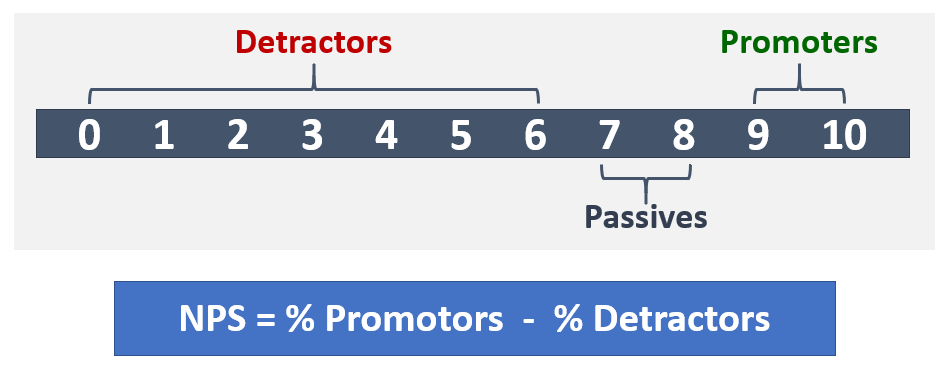
Obwohl die NPS-Basisnummer nützlich ist, erhalten Sie den größten Nutzen aus der Analyse von Benutzerkommentaren. Sie helfen Ihnen zu verstehen, warum der Benutzer Teams anderen empfehlen würde (oder nicht). Diese Kommentare können wertvolles Feedback geben, damit die Projekt- oder Service-Management-Teams die Anpassungen verstehen, die für die Bereitstellung eines qualitativ hochwertigen Dienstes erforderlich sind.
Um NPS-Umfragen für Ihre organization bereitzustellen, können Sie Ihr bevorzugtes Onlineumfragetool nutzen.
Tägliche/wöchentliche/monatliche/nach Bedarf aufgaben
| Aktivität | Beschreibung | Kadenz | Team zugewiesen |
|---|---|---|---|
| Bewerten der Benutzerstimmung | Erfassen und bewerten Sie die Stimmung der Benutzer mithilfe von Umfragen oder Interviews oder über einen Feedbackkanal in Teams oder Viva Engage. | Nach Bedarf | |
| Aktualisieren von Einführungsplänen | Fördern Sie Änderungen in Ihrem organization basierend auf Benutzerfeedback. Dies kann Änderungen an Ihren Kommunikationsplänen, Schulungsprogrammen oder der Art und Weise umfassen, in der Sie Ihren Benutzern Support anbieten. | Nach Bedarf |
Referenzen
Verwenden von Viva Engage zum Sammeln von Feedback
Bewährte Methoden für Benutzerfeedback
Verwalten der Netzwerkqualität
Viele wichtige Planungselemente fließen in die Optimierung, die richtige Dimensionierung und die Wiederherstellung Ihrer Netzwerkinfrastruktur ein, um einen qualitativ hochwertigen und effizienten Weg zum Microsoft Teams-Dienst sicherzustellen. Die Planungsaufgaben und -anforderungen werden in unserem Leitfaden zur Netzwerkbereitschaft behandelt. Netzwerke entwickeln sich häufig im Laufe der Zeit aufgrund von Upgrades, Erweiterungen oder anderen Geschäftlichen Anforderungen. Es ist wichtig, dass Sie Ihre Anforderungen an Teams bei Ihren Netzwerkplanungsaktivitäten berücksichtigen.
Obwohl die Netzwerkplanung ein wichtiger Aspekt einer Teams-Bereitstellung ist, ist es ebenso wichtig, sicherzustellen, dass das Netzwerk fehlerfrei bleibt und auf dem neuesten Stand bleibt, basierend auf sich ändernden geschäftlichen oder technischen Anforderungen.
Um die Integrität Ihres Netzwerks sicherzustellen, müssen in regelmäßigen Abständen eine Reihe von Betriebsaktivitäten ausgeführt werden.
Tägliche/wöchentliche/monatliche/bedarfsgesteuerte Aufgaben
| Aktivität | Beschreibung | Kadenz | Team zugewiesen |
|---|---|---|---|
| Überwachen von Microsoft 365- oder Office 365-IP-Adressen und URLs | Überwachen Sie alle Änderungen an den Office 365 URLs und IP-Adressbereichen mithilfe des bereitgestellten RSS-Feeds, und initiieren Sie eine Änderungsanforderung an die entsprechenden Netzwerkgruppen. | Täglich | |
| Aktualisieren des Netzwerks basierend auf Änderungen an Microsoft 365 oder Office 365 IP-Adressen und URLs | Aktualisieren Sie die entsprechenden Netzwerkkomponenten (Firewalls, Proxyserver, VPNs, clientseitige Firewalls usw.), um Änderungen an den Office 365 URLs und IP-Adressbereichen widerzuspiegeln. | Nach Bedarf | |
| Bereitstellen von Gebäudedaten | Stellen Sie dem Qualitätschampion (oder den relevanten Projektbeteiligten) aktualisierte Subnetzinformationen zur Verfügung, um sicherzustellen, dass die Gebäudedefinitionen in CQD auf dem neuesten Stand gehalten werden. | Nach Bedarf | |
| Implementieren von Änderungen | Implementieren Sie Änderungen im Netzwerk, um änderungen an den geschäftlichen und technischen Anforderungen von Teams zu unterstützen. Netzwerkelemente können Folgendes umfassen:
|
Nach Bedarf | |
| Netzwerküberwachung und -berichterstellung | Überwachen Sie das Netzwerk end-to-End auf Verfügbarkeits-, Auslastungs- und Kapazitätstrends, indem Sie Ihre vorhandenen Netzwerkverwaltungstools von Drittanbietern und Berichtsfunktionen verwenden, die von Ihren Netzwerkanbietern verfügbar sind. Verwenden Sie Trenddaten für die Planung der Netzwerkkapazität. | Täglich, wöchentlich, monatlich | |
| Kapazitätsplanung | Arbeiten Sie mit den Besitzern des Teams-Diensts zusammen, um sich ändernde geschäftliche und technische Anforderungen zu verstehen, die zu zusätzlichen Kapazitätsänderungen führen können. | Nach Bedarf | |
| Problembehandlung und Problembehandlung im Netzwerk | Unterstützen Sie die Teams-Helpdesks, Dienstbesitzer und die wichtigsten Projektbeteiligten bei der Problembehandlung und Behebung von Problemen im Zusammenhang mit der Konnektivität, Zuverlässigkeit oder Qualität von Teams. Netzwerkelemente können Folgendes umfassen:
|
Nach Bedarf | |
| Notfallwiederherstellung und Hochverfügbarkeitstests | Führen Sie regelmäßige Hochverfügbarkeits- und Notfallwiederherstellungstests für die Netzwerkinfrastruktur durch, um sicherzustellen, dass sie die angegebenen SlOs (Service Level Objectives) oder Vereinbarungen zum Servicelevel (SLAs) für den Teams-Dienst erfüllt. | Monatlich |
Referenzen
URLs und IP-Adressbereiche für Office 365
Qualität bewerten und sicherstellen
Alle Organisationen benötigen eine Gruppe oder Einzelperson, die für die Qualität verantwortlich ist. Dies ist die wichtigste Rolle bei der Dienstverwaltung. Die Rolle "Qualitätschampion" wird einer Person oder Gruppe zugewiesen, die sich für die Benutzerfreundlichkeit interessiert. Diese Rolle setzt die Fähigkeit voraus, Trends in der Umgebung zu erkennen, und muss gefördert werden, damit die Person oder Gruppe in Zusammenarbeit mit anderen Teams Verbesserungen vorantreiben kann. Der beste Kandidat für einen Qualitätspionier ist normalerweise der Leiter des Kundendiensts. Abhängig von der Größe und Komplexität der organization kann dies jede Person oder Gruppe sein, die eine leidenschaft für eine qualitativ hochwertige Benutzererfahrung hat.
Der Qualitätschampion nutzt vorhandene Tools und dokumentierte Prozesse wie das Anrufqualitätsdashboard (Call Quality Dashboard, CQD) und die Verbesserung und Überwachung der Anrufqualität für Teams, um die Benutzererfahrung zu überwachen, Qualitätstrends zu identifizieren und bei Bedarf die Wartung voranzutreiben. Der Qualitätschampion sollte mit den jeweiligen Teams zusammenarbeiten, um Abhilfemaßnahmen voranzutreiben und einem Lenkungsausschuss über den Fortschritt und alle offenen Fragen berichtigen.
Die Verbesserung und Überwachung der Anrufqualität für Teams umfasst Aktivitäten, die Anleitungen zur Behebung in wichtigen Bereichen bewerten und bereitstellen, die den größten Einfluss auf die Verbesserung der Benutzerfreundlichkeit haben. Der Leitfaden im Leitfaden zur Überprüfung der Qualitätserfahrung konzentriert sich auf die Verwendung von CQD Online als primäres Tool zum Melden und Untersuchen der einzelnen Bereiche, wobei der Schwerpunkt auf Audiodaten liegt, um die Akzeptanz und Wirkung zu maximieren. Alle zur Verbesserung der Audiowahrnehmung vorgenommenen Netzwerkoptimierungen äußern sich auch direkt als Verbesserungen bei der Video- und Desktopfreigabe.
Wir empfehlen Ihnen dringend, den Qualitätschampion frühzeitig zu nominieren. Nach der Nominierung sollten sie sich mit den Inhalten in Verbessern und Überwachen der Anrufqualität für Teams und den zugehörigen Schulungsmaterialien vertraut machen.
Tägliche/wöchentliche/monatliche/bedarfsgesteuerte Aufgaben
| Aktivität | Beschreibung | Kadenz | Team zugewiesen |
|---|---|---|---|
| Benennen und Trainieren von Qualitätschampion(en) | Nominieren und trainieren Sie einen Qualitätschampion. | Nach Bedarf | |
| Durchführen von Quality of Experience Reviews (QERs) | Führen Sie eine QER durch, um Qualitäts- und Zuverlässigkeitstrends zu identifizieren, anhand definierter Ziele zu überprüfen und an die wichtigsten Projektbeteiligten im organization Bericht zu erstatten. | Monatlich (wöchentlich während Bereitstellungen) | |
| Laufwerksanierung | Koordinieren Sie die Korrekturbemühungen im gesamten organization basierend auf den QER-Bewertungen und -Ergebnissen. | Nach Bedarf | |
| Aktualisieren von Gebäudedaten in CQD | Aktualisieren sie, oder fügen Sie neue Gebäudedefinitionen in CQD hinzu, wenn Änderungen am Netzwerk vorgenommen werden (siehe Hochladen von Gebäudeinformationen). | Nach Bedarf | |
| Erfüllen der Rolle "Qualitätschampion" | End-to-End-Verantwortung für Qualität im organization. Dies umfasst Folgendes:
|
Täglich |
Referenzen
Hochladen von Gebäudeinformationen
Verbessern und Überwachen der Anrufqualität für Teams
Verwalten von Endpunkten
Microsoft Teams-Endpunkte können als jeder PC, Mac, Tablet oder mobilgeräte (oder jedes andere) Gerät definiert werden, auf dem der Teams-Client ausgeführt wird. Der Begriff Endpunkt umfasst nicht nur das Gerät selbst, sondern auch, wie ein Benutzer eine Verbindung mit dem Gerät herstellt , z. B. über das integrierte Mikrofon oder den integrierten Lautsprecher des Geräts, Ohrhörer oder ein optimiertes Headset. Nach der Bereitstellung dürfen Endpunkte nicht vergessen werden. Die Teams-Endpunkte erfordern eine fortlaufende Wartung und Wartung. In den folgenden Abschnitten werden bestimmte Bereiche beschrieben, auf die Sie sich konzentrieren können.
Endpunktanforderungen
Einer der Hauptvorteile von Teams ist, dass der Client automatisch auf dem neuesten Stand gehalten wird. Die Clients für PC und Mac werden mit einem Hintergrundprozess aktualisiert, der nach neuen Builds sucht und den neuen Client herunterlädt, wenn sich die App im Leerlauf befindet. Die mobilen Teams-Apps werden über ihre jeweiligen App-Stores auf dem neuesten Stand gehalten.
Für den Teams-Client gelten Mindestanforderungen in Bezug auf die zugrunde liegende Softwareplattform. Diese Anforderungen können sich im Laufe der Zeit ändern, und daher ist es wichtig, dass Sie sie auf Änderungen überwachen. Beispielsweise verfügt der Teams-Client über eine iOS-Mindestversion. Wenn der Client einen Internetbrowser verwendet, muss auch der Browser auf dem neuesten Stand gehalten werden. Eine Liste der unterstützten Plattformen finden Sie unter Abrufen von Clients für Microsoft Teams.
Endpunktfirewalls
Clientseitige Firewalls können erhebliche Auswirkungen auf die Benutzerfreundlichkeit haben. Clientseitige Firewalls können die Anrufqualität beeinträchtigen und sogar verhindern, dass ein Anruf eingerichtet wird. Nachdem die entsprechenden Ausschlüsse für die Clientfirewall konfiguriert wurden, müssen sie basierend auf den Informationen in Office 365 URLs und IP-Adressbereichen auf dem neuesten Stand gehalten werden. Ihr Drittanbieter erhält spezifische Anleitungen zum Aktualisieren der Ausschlüsse.
WLAN-Treiber
Wi-Fi Treiber können problematisch sein. Beispielsweise kann ein Treiber ein sehr aggressives Roamingverhalten zwischen Zugriffspunkten aufweisen, das unnötige Zugriffspunktewechsel bewirken kann, was zu einer schlechten Anrufqualität führt. Ein leistungsschwacher Wi-Fi Treiber kann durch eine Überprüfung der Qualität der Benutzerfreundlichkeit ermittelt werden (weitere Informationen finden Sie unter Verbessern und Überwachen der Anrufqualität für Teams ). Es ist wichtig, einen qualitätsgesteuerten Prozess zu implementieren, der neue Wi-Fi Treiber überwacht und sicherstellt, dass sie getestet werden, bevor sie für die allgemeine Benutzerpopulation bereitgestellt werden.
Endpunktverwaltung
Ein Katalog mit unterstützten Endpunkten und Schnittstellengeräten (z. B. Headsets) sollte verfügbar und verwaltet werden. Dieser Katalog enthält eine Liste der genehmigten Geräte, die im Rahmen der Phasen "Envision" und "Onboarding" ausgewählt und überprüft wurden. In der Regel werden bestimmte Geräte für jeden Personatyp in Ihrem organization ausgewählt, um die Anforderungen der Attribute dieser Persona zu erfüllen. Alle Endpunkte haben einen Lebenszyklus, und Sie müssen die Anbieterverträge, Garantie-, Ersatz-, Verteilungs- und Reparaturrichtlinien für diese Geräte verwalten.
Problembehandlung für Endpunkte
Selbst wenn Sie die vorherigen Anleitungen befolgt haben, können Benutzer in Ihrem organization weiterhin Probleme mit Teams haben. Obwohl das Problem möglicherweise nicht beim Endpunkt selbst vorliegt, werden die Symptome des Problems in der Regel über den Client für den Benutzer angezeigt. Der folgende Leitfaden enthält allgemeine Schritte, die Sie ergreifen können, um das Problem zu beheben. Es ist nicht als umfassender Leitfaden zur Problembehandlung gedacht. Die Schritte werden in einer bestimmten Reihenfolge bereitgestellt, müssen aber nicht explizit befolgt werden und sind je nach Art des Problems möglicherweise nicht anwendbar.
Überprüfen der Dienstintegrität: Das Problem, das bei einem Benutzer auftreten kann, kann mit einem Ereignis zusammenhängen, das sich negativ auf den Teams-Dienst oder seine abhängigen Dienste auswirkt. Im ersten Schritt wird empfohlen, zu bestätigen, dass keine aktiven Dienstprobleme vorliegen. Weitere Informationen finden Sie unter Überprüfen der Dienstintegrität von Microsoft 365. Denken Sie daran, die status abhängiger Dienste (z. B. Exchange, SharePoint OneDrive for Business) zu überprüfen. Die Überwachung der Dienstintegrität wird im vorherigen Abschnitt Überwachen der Dienstintegrität ausführlicher erläutert.
Überprüfen der Clientkonnektivität: Konnektivitätsprobleme verursachen Funktionalitäts- oder Anmeldeprobleme in Teams. Es wird empfohlen (insbesondere für neue Standorte oder Standorte), die Konnektivität mit dem Dienst zu überprüfen. Stellen Sie sicher, dass die folgenden Anleitungen Office 365 URLs und IP-Adressbereiche für jeden Standort befolgt werden. Sie können das Microsoft-Netzwerkbewertungstool verwenden, um einen Konnektivitätstest durchzuführen, um zu überprüfen, ob die Medienports für Teams-Funktionen ordnungsgemäß geöffnet wurden. Ausführliche Schritte zum Ausführen der Konnektivitätstests finden Sie im Leitfaden zur Netzwerkbereitschaft .
Überprüfen Sie die Liste der bekannten Probleme: Wenden Sie sich an die Microsoft Teams-Problembehandlung , um zu ermitteln, ob der Benutzer von einem dieser Probleme negativ betroffen ist. Befolgen Sie die angegebene Problemumgehung (sofern vorhanden), um das Problem zu beheben.
Besuchen Sie die Microsoft Teams-Community: Die Microsoft Teams-Community bietet dedizierte Räume für Teams. Die Teams-Community bietet eine Diskussionsliste, Blogbeiträge und Ankündigungen rund um Teams. Sie können eine Frage stellen oder vorherige Diskussionen nach Lösungen für Ihr Problem durchsuchen.
Kontakt Microsoft-Support: Sie können sich bei Problemen mit Teams online oder telefonisch an Microsoft-Support wenden. Weitere Informationen finden Sie unter Kontaktieren des Supports für Geschäftsprodukte – Admin Hilfe. Für Premier-Kunden können Supportanfragen initiiert werden, indem Sie die Anleitung unter Kontaktieren des Supports für Microsoft Teams (Premier-Kunden) befolgen.
Tägliche/wöchentliche/monatliche/bedarfsgesteuerte Aufgaben
| Aktivität | Beschreibung | Kadenz | Team zugewiesen |
|---|---|---|---|
| Endpunktanforderungen | Stellen Sie sicher, dass der Teams-Endpunkt weiterhin alle Softwareanforderungen für Teams erfüllt, die unter Abrufen von Clients für Microsoft Teams aufgeführt sind. | Monatlich | |
| Endpunktfirewalls | Behalten Sie die entsprechenden Ausschlüsse für die Endpunktfirewall basierend auf den Informationen in Office 365 URLs und IP-Adressbereichen bei. Ihr Drittanbieter verfügt über spezifische Anleitungen zur Aufrechterhaltung der Ausschlüsse. Abonnieren Sie den RSS-Feed , um automatisch über Änderungen benachrichtigt zu werden. | Nach Bedarf | |
| WLAN-Treiber | Testen und aktualisieren Sie Wi-Fi Treiber auf dem PC. Überprüfen Sie die Ergebnisse mithilfe von CQD (Verbessern und Überwachen der Anrufqualität für Teams). | Nach Bedarf | |
| Endpunktverwaltung | Verwalten Sie den Katalog der unterstützten Endpunkte und Schnittstellengeräte (z. B. Headsets). Verwalten von Lieferantenverträgen, Garantie-, Verteilungs-, Austausch- und Reparaturrichtlinien. | Monatlich | |
| Problembehandlung für Endpunkte | Problembehandlungsaufgaben können das Überprüfen der Konnektivität, die Abfrage der Liste der bekannten Probleme, das Sammeln von Protokollen, die Analyse und die Eskalation an Microsoft-Support oder Drittanbieter umfassen. | Nach Bedarf |
Referenzen
URLs und IP-Adressbereiche für Office 365
Clients für Microsoft Teams abrufen
Überprüfen der Dienstintegrität für Microsoft Teams
Kontakt mit dem Support für Geschäftsprodukte aufnehmen – Administratorhilfe
Kontaktieren des Premier-Supports
Video zur Problembehandlung in Teams
Verwalten von Teams
Nachdem der Microsoft Teams-Dienst bereitgestellt wurde, müssen Sie mehrere Aktivitäten im Zusammenhang mit seiner Verwaltung ausführen. Die Aktivitäten reichen von der Verwaltung des Diensts und einzelner Benutzer bis hin zur Kapazitätsplanung und Bereitstellung von Lizenzen und Telefonnummern. In den folgenden Abschnitten werden einige dieser allgemeinen Verwaltungsaufgaben behandelt.
Dienstverwaltung
Der Teams-Dienst verfügt über mehrere Einstellungen, die mandantenweit konfiguriert werden können. Änderungen an den Mandanteneinstellungen wirken sich auf alle Benutzer aus, die für Teams aktiviert wurden. Eine ausführliche Liste dieser Einstellungen finden Sie unter Verwalten von Microsoft Teams-Einstellungen für Ihre organization.
Benutzerverwaltung
Um Benutzer zu unterstützen, kann ein organization eine beliebige Anzahl verwandter Aufgaben erfordern– die spezifischen Aufgaben variieren von einem organization zum nächsten. Letztendlich müssen diese Aufgaben von einem Supportteam verwaltet werden, dem diese operativen Aufgaben zugewiesen wurden. Die folgenden Aufgaben sind in der Regel erforderlich, um Benutzer in Teams zu unterstützen.
Allgemeine Aufgaben
Verwalten des Benutzerzugriffs auf Microsoft Teams
Teamerstellung (optional)
Standardmäßig verfügen alle Benutzer mit einem Postfach in Exchange Online über die Berechtigung zum Erstellen von Microsoft 365-Gruppen und daher über ein Team in Microsoft Teams. Wenn Sie eine strengere Kontrolle haben und die Erstellung neuer Teams (und damit die Erstellung neuer Microsoft 365-Gruppen) einschränken möchten, können Sie Gruppenerstellungs- und Verwaltungsrechte an eine Gruppe von Administratoren delegieren. Wenn Ihr organization diese Option nutzen möchte, lesen Sie den in diesem Artikel beschriebenen Prozess, um Benutzern das Senden von Anforderungen zu ermöglichen, die von einem zugewiesenen Team verarbeitet werden.
Tägliche/wöchentliche/monatliche/bedarfsgesteuerte Aufgaben
| Aktivität | Beschreibung | Kadenz | Team zugewiesen |
|---|---|---|---|
| Dienstverwaltung | Verwaltung mandantenweiter Teams-Einstellungen. | Nach Bedarf | |
| Benutzerverwaltung | Verwaltung von benutzerbasierten Einstellungen und Lizenzierung in Teams. | Nach Bedarf | |
| Lizenzverwaltung | Planen Sie aktuelle und zukünftige Anforderungen an benutzer- und nutzungsbasierte Lizenzierung (Anrufpläne und Kommunikationsguthaben), indem Sie den PstN-Nutzungsbericht und den Bericht zu PSTN-Minutenpools nutzen. | Wöchentlich | |
| Telefonnummernverwaltung | Verwalten Sie die verfügbaren Telefonnummern für zukünftiges Wachstum, und passen Sie die Lagerbestände an die Anforderungen Ihrer Organisation an. | Wöchentlich | |
| Teamerstellung (optional) | Überprüfen und verarbeiten Sie Anforderungen für die Teamerstellung. | Nach Bedarf |